numberInputer 数字输入框组件
渲染出一个数字输入框
特殊说明
- 支持键盘输入
- 支持为空显示情况
- 通过value属性设置显示值
- 已做异常处理及最小最大边界处理,比较特殊的情况主要是输入状态下,输入非数字字符、输入0及清空情况,通过回调方法的status和typing可以区分
安装
npm install @qnpm/q-numberInputer --save --registry=http://npmrepo.corp.qunar.com
使用说明
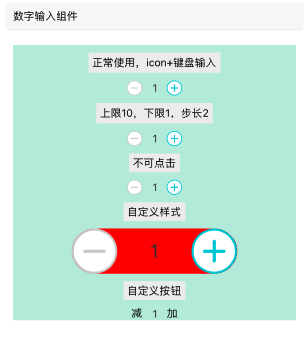
显示代码
import React, { useState } from 'react';
import { View, Text } from 'react-native';
import { Toast } from "qunar-react-native";
import NumberInputer from '@qnpm/q-numberInputer/src';
import TextSplit from "../commonComponents/textSplit";
const CommonInputer = (props) => {
const [
value,
setValue
] = useState('1');
return (
<NumberInputer
value={value}
onValueChanged={
(status, value, tying) => {
Toast.show(
`
status:'${status},
'value:'${value},
'是否输入:'${tying}
`);
setValue(value);
}}
{...props}
/>
);
};
const renderNumberInputer = (props) => {
return (
<View style={styles.container}>
<TextSplit text="正常使用,icon+键盘输入" />
<CommonInputer />
<TextSplit text="上限10,下限1,步长2" />
<CommonInputer
valueStep={2}
minValue={1}
maxValue={10}
/>
<TextSplit text="不可点击" />
<CommonInputer blockEdit />
<TextSplit text="自定义样式" />
<CommonInputer
typeEnabled
customStyle={{
height: 60,
fontSize: 25,
backgroundColor: 'red'
}}
/>
<TextSplit text="自定义按钮" />
<CommonInputer
customButton={{
addEnabledBtn: <Text>加</Text>,
subEnabledBtn: <Text>减</Text>,
addDisabledBtn: <Text>加</Text>,
subDisabledBtn: <Text>减</Text>
}}
/>
</View>
);
};
属性说明
| 属性名 | 类型 | 默认值 | 是否必须 | 说明 |
|---|---|---|---|---|
addDisabled |
boolean |
false |
false |
加按钮不可用,默认可用,版本:>=0.0.8 |
accessibilityPreName |
string |
undefined |
false |
无障碍标签前缀 |
blockEdit |
boolean |
false |
false |
设置阻塞不可点击 |
customButton |
CustomButton |
undefined |
false |
支持自定义增减按钮样式,version>=2.0.8 |
customStyle |
NumberInputerStyle |
undefined |
false |
控制按钮宽高及显示值字体 |
maxValue |
number |
999 | false |
最大值 |
minValue |
number |
1 | false |
最小值 |
needScale |
boolean |
false |
false |
是否缩放 |
onBlur |
(e: any) => void |
undefined |
false |
失去焦点时回调,版本:>=0.0.8 |
value |
string |
`` | true |
受控显示的值,注意是string,方便显示,默认为最小值,必传,编辑后最终是哪个值全依赖这个属性 |
onFocus |
(e: any) => void |
undefined |
false |
获取焦点时回调,版本:>=0.0.8 |
onValueChanged |
(status, value, typing) => void |
undefined |
false |
回调 |
subDisabled |
boolean |
false |
false |
减按钮不可用,默认可用,版本:>=0.0.8 |
supportNull |
boolean |
false |
false |
支持为空状态,为true在最小值时可再减,样式上会隐藏减号和输入框,只显示一个加号 |
typeEnabled |
boolean |
false | false |
是否支持键盘输入 |
valueStep |
number |
1 |
false |
步长,默认为1,即步长开启时,不支持键盘输入 |
valueChange 说明
回调函数三个值代表含义:
status:当前值增减状态,枚举类型,0-4,代表:
0:正常
1:已小于最小值
2:已大于最大值
3:为空
4:supportNull为true,并减到0时
customStyle 说明
修改按钮的样式仅支持修改height、fontSize、backgroundColor、margin相关: height: 整体成比例,要求是4的倍数,比如:20、44等
customButton 说明
注意按钮可用和不可用,须成对增加。
| 属性名 | 类型 | 默认值 | 是否必须 | 说明 |
|---|---|---|---|---|
addEnabledBtn |
React.ReactElement |
undefined |
false |
自定义可用状态加按钮 |
addDisabledBtn |
React.ReactElement |
undefined |
false |
自定义不可用状态加按钮 |
subEnabledBtn |
React.ReactElement |
undefined |
false |
自定义可用状态减按钮 |
subDisabledBtn |
React.ReactElement |
undefined |
false |
自定义不可用状态减按钮 |